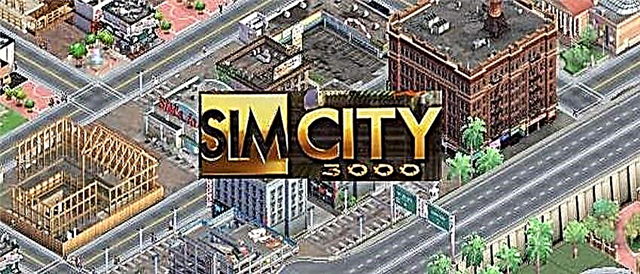ในเดือนกรกฎาคม 2020 ผู้พัฒนา Counter-Strike: Global Offensive (CS: GO) ได้ทำการเปลี่ยนแปลงหลายอย่าง
ในชุดการอัปเดต Valve ได้แนะนำ "โหมดที่เชื่อถือได้" ซึ่งเป็นคุณสมบัติที่จำกัดซอฟต์แวร์ของบริษัทอื่นไม่ให้โต้ตอบกับเกม โหมดนี้ออกแบบมาเพื่อต่อสู้กับผู้โกงบนเซิร์ฟเวอร์ VAC ที่ได้รับการป้องกันและเปิดใช้งานโดยค่าเริ่มต้น
น่าเศร้าที่ผู้สร้างเนื้อหา CS: GO ตระหนักดีว่าพวกเขาไม่สามารถสตรีมการเล่นเกมผ่าน OBS ที่เปิดใช้งานโหมดความน่าเชื่อถือได้ ตามที่ Valve ระบุ การตัดสินใจที่จะไม่อนุญาตพิเศษบางโปรแกรมเช่น OBS เกิดขึ้นเพราะ "แอปที่ไร้เดียงสามักเป็นเวกเตอร์ของการโกงที่ใช้สำหรับใช้ใน CS: GO" ขณะนี้มีสองตัวเลือกสำหรับผู้สร้างเนื้อหาที่ต้องการสตรีมเกมหลังจากอัปเดต Valve
วิธีสตรีม CSGO โดยเปิดใช้งานโหมดความน่าเชื่อถือ
ดังที่ได้กล่าวไว้ก่อนหน้านี้ CS: GO จะเปิดใช้งานในโหมดที่เชื่อถือได้เมื่อเปิดตัว ผู้ที่ต้องการสตรีมในโหมดที่เชื่อถือได้ควรไปที่แหล่งที่มาโดยตรง - OBS
ขั้นตอนที่ 1. เปิดOBS
ขั้นตอนที่ 2 ค้นหาฉากและแหล่งที่มา CS: GO ของคุณ
ใน OBS Studio 25.0.4 ตำแหน่งเริ่มต้นสำหรับฉากและแหล่งที่มาจะอยู่ที่ด้านล่างซ้าย
ขั้นตอนที่ 3: เพิ่มแหล่งจับภาพโดยคลิกที่สัญลักษณ์ "+" ในช่องแหล่งที่มา คุณสามารถเพิ่มแหล่งจับภาพที่มีอยู่หรือสร้างแหล่งใหม่ได้
ขั้นตอนที่ 4 หลังจากเพิ่มแหล่งการจับภาพแล้ว ให้คลิก "ตกลง" หน้าต่างใหม่จะปรากฏขึ้น คลิก "ตกลง" อีกครั้ง OBS จะจับภาพหน้าต่างหรือแอปพลิเคชันใดๆ ที่เปิดอยู่บนเดสก์ท็อปของคุณ ซึ่งรวมถึง CS: GO
การสตรีมการจับภาพหน้าจอทำให้ผู้ใช้สามารถสตรีมโดยเปิดใช้งานโหมดที่เชื่อถือได้ ควรสังเกตว่ามีข้อเสียหลายประการในการใช้การจับภาพสำหรับการสตรีม CS: GO รวมถึงการดรอป FPS และอินพุตแล็ก อ่านต่อเพื่อเรียนรู้วิธีสตรีม CS: GO ผ่าน OBS โดยไม่ต้องจับภาพและใช้ตัวเลือกการเปิดใช้
วิธีการสตรีมโดยไม่จับภาพใน OBS
ต่อไป เราจะมาดูวิธีการสตรีม CS: GO โดยเปลี่ยนตัวเลือกการเริ่มเกม หากคุณเป็นสตรีมเมอร์ที่ไม่ต้องการเปลี่ยนฉากและแหล่งที่มา คุณอาจปิดโหมดที่เชื่อถือได้ทั้งหมด นี่เป็นตัวเลือกที่ใช้งานได้ เนื่องจากไม่ว่าในกรณีใดๆ โหมดที่เชื่อถือได้จะไม่แยกคิวที่เชื่อถือได้และไม่น่าเชื่อถือ และไม่รับประกันว่าจะมีปัจจัยความเชื่อถือที่ต่ำกว่า อย่างไรก็ตาม คุณจะต้องปิดการใช้งานโหมดที่เชื่อถือได้ทุกครั้งที่คุณเริ่มเกม
การทำเช่นนี้อาจทำให้คุณหงุดหงิดใจและคุณอาจลืมไปบ้างในบางครั้ง โชคดีที่มีวิธีแก้ไขด่วนที่ใช้เวลาเพียงไม่กี่วินาที
ขั้นตอนที่ 1 เข้าถึงตัวเลือกการเปิดใช้ CS: GO โดยคลิกขวาที่ชื่อในไลบรารี Steam และเลือก Properties
ขั้นตอนที่ 2 หลังจากที่หน้าต่าง Properties ปรากฏขึ้น ให้ไปที่ Startup Options โดยเลือก Set Startup Options พิมพ์หรือคัดลอกและวาง "-allow_third_party_software" ลงในช่องข้อความแล้วคลิก "OK"
การเพิ่มคำสั่งตัวเลือกการเริ่มนี้จะทำให้ CS: GO เริ่มทำงานในโหมด "ปกติ" (ไม่น่าเชื่อถือ) และอนุญาตให้ OBS บันทึกเกมโดยใช้ Game Capture โปรดจำไว้ว่า นี่หมายความว่าโหมดที่เชื่อถือได้ถูกปิดใช้งาน อย่างไรก็ตาม ไม่มีความแตกต่างอย่างมีนัยสำคัญระหว่างคิวที่เชื่อถือได้และคิวปกติ
วิธีใดที่คุณเลือกสตรีม Counter-Strike: Global Offensive? แจ้งให้เราทราบในความคิดเห็นด้านล่าง!